
时间:2020-11-15 15:17:06 来源:www.win10xitong.com 作者:win10
不管现在的win10系统有多稳定,只要试软件都会有问题存在。这不今天就有用户遇到了Win1064位系统怎么将IE11降到IE8的情况,说真的,可能一些系统高手在遇到Win1064位系统怎么将IE11降到IE8的时候都不知道怎么弄。那Win1064位系统怎么将IE11降到IE8的情况能不能处理呢?我们现在可以按照这个步骤:1、首先打开IE11浏览器,然后点击上面的"工具"菜单。2、在打开的IE11浏览器下拉菜单中,点击"兼容性视图设置"菜单项就很轻易的把这个问题解决了。篇幅有限,下面我们就继续来看看Win1064位系统怎么将IE11降到IE8的具体解决办法。
小编推荐下载:win10 32位
详细设置的方法:
第一步:首先打开IE11浏览器,然后点击上面的"工具"菜单。
第二步:在打开的IE11浏览器下拉菜单中,点击"兼容性视图设置"菜单项。
第三步:在打开的兼容性视图设置窗口中,输入要降低版本的网址,然后点击右侧的"添加"按钮。
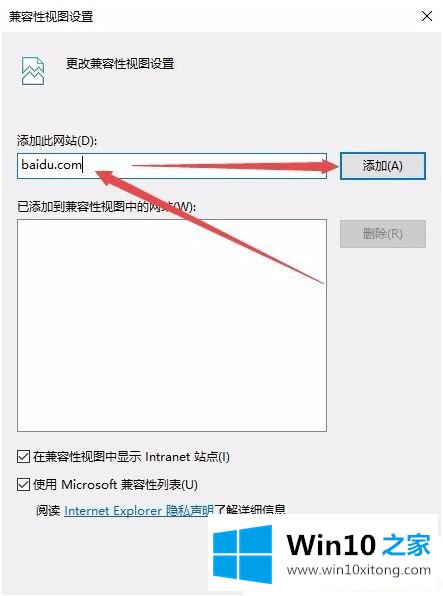
第四步:这时要降低IE版本的网址就被添加到兼容视图列表中了,这样该网址再打开的时候,IE11就地以兼容模式打开,从而能够使用低版本的IE浏览器打开了。
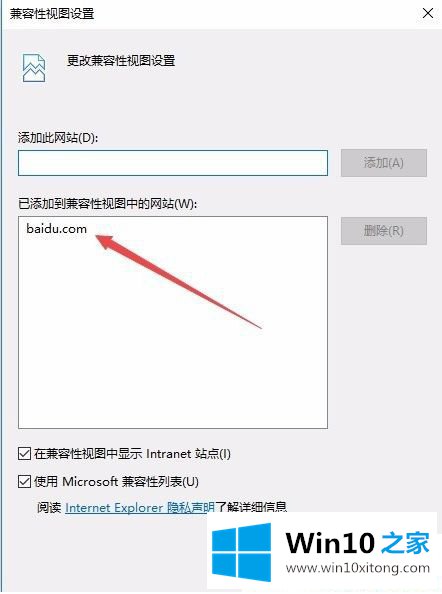
第二种方法:
第一步:如果上面的方法还没有解决的话,再次点击工具菜单,在打开的下后菜单中点击"F12开发人员工具"菜单项。
第二步:这时可以在IE11浏览器下面打开开发人员工具窗口,点击上面的"仿真"标签。
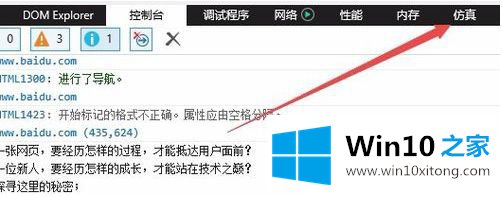
第三步:在打开的仿真窗口中,找到"文档模式"设置项。
第四步:点击文档模式下拉菜单,在弹出菜单中选择"8"菜单项,这样我们的浏览器就以IE8的版本来运行了,从而能够打开一些对IE版本要求严格的网址。
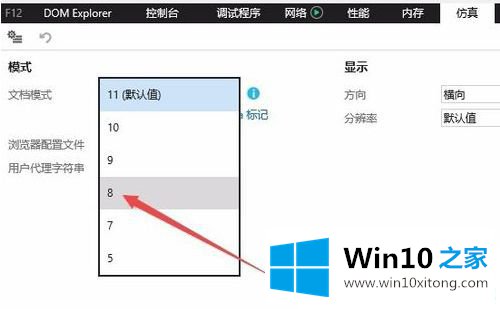
采取上文小编介绍的Win1064位系统怎么将IE11降到IE8的两种方法设置,很快win10系统轻松把IE11浏览器降到IE8了,有需要的小伙伴一起参考学习。
Win1064位系统怎么将IE11降到IE8的具体解决办法的全部内容到这里就告一段落了,大家都学会了上面的方法吗?我们欢迎各位继续关注本站,后面还会有更多相关windows知识分享给大家。